I backup sono il modo migliore per proteggere il sito da problemi imprevisti.
Nel corso degli anni abbiamo provato diversi plugin di backup su WPBeginner e sui nostri siti partner, tra cui Duplicator e JetPack Backups (abbiamo anche stilato un elenco dei migliori plugin di backup per WordPress).
Questa esperienza diretta ci ha insegnato che ogni plugin di backup ha qualcosa di unico da offrire. È qui che entra in gioco BlogVault.
A differenza di altri plugin, BlogVault dispone di un proprio cloud storage, quindi non è necessario configurare e gestire un proprio servizio di archiviazione come Google Drive o Dropbox.
Siete interessati? In questa recensione di BlogVault, approfondiremo le sue caratteristiche uniche, oltre ai prezzi e all’assistenza, per capire se è il plugin di backup giusto per voi.
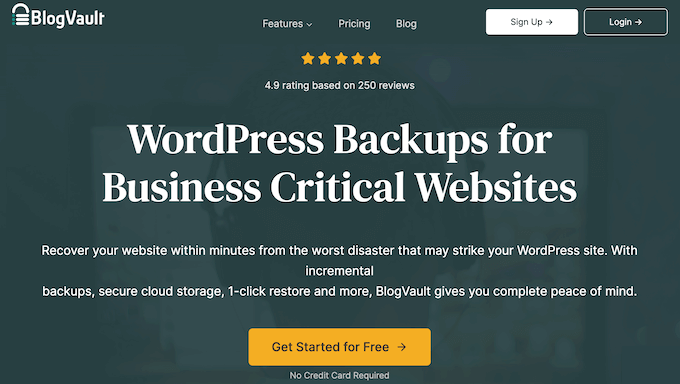
Recensione di BlogVault: Perché usarlo in WordPress?
A differenza di altre soluzioni di backup, BlogVault è un software come servizio (SaaS) e non un semplice plugin per WordPress. Per questo motivo, crea backup fuori sede sui server di BlogVault, il che significa che non comporta alcun carico sul vostro server.
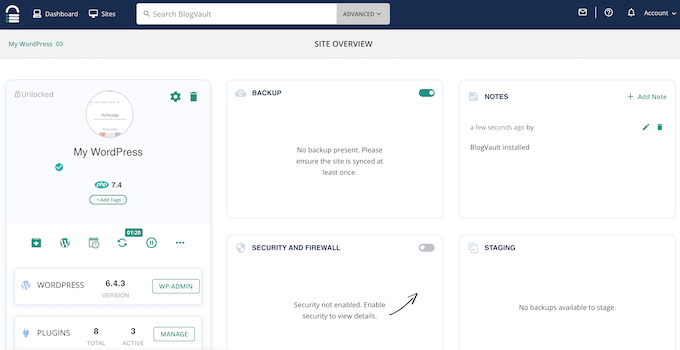
BlogVault può eseguire il backup del vostro sito automaticamente, oppure potete creare backup su richiesta. Per ridurre il carico del server, BlogVault sincronizza solo le modifiche incrementali, il che può spesso migliorare le prestazioni del vostro sito WordPress.
Se avete bisogno di ripristinare il vostro sito, BlogVault lo rende facile. Anche in caso di guasto del server, i backup di BlogVault saranno sempre disponibili e non avrete problemi a tornare a una versione precedente del vostro sito.
Inoltre, BlogVault può creare un sito di staging o spostare il vostro sito web su un nuovo host con facilità.
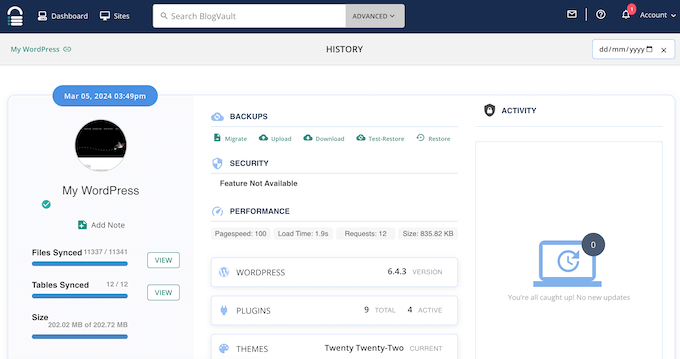
BlogVault è supportato da moltissimi host web popolari, tra cui GoDaddy, Bluehost e SiteGround. È anche partner di host WordPress gestiti come WP Engine.
Recensione di BlogVault: È il plugin di backup per WordPress giusto per voi?
La creazione di backup regolari è una parte essenziale della sicurezza di WordPress.
Utilizzando un plugin di backup, è possibile automatizzare questa importante attività di manutenzione, in modo da avere più tempo per concentrarsi su altre aree, come la crescita di un business online di successo. Con queste premesse, in questa recensione di BlogVault vedremo se è il plugin di backup e migrazione giusto per voi.
1. Archiviazione cloud integrata
A differenza di altri plugin, BlogVault archivia i backup in modo sicuro sui propri server. Ciò significa che non è necessario configurare o gestire una propria soluzione di archiviazione cloud.
Se si desidera archiviare questi file in altre posizioni, è possibile scaricare un backup di BlogVault sul computer locale. È quindi possibile caricare questo file ZIP in qualsiasi luogo di archiviazione. Ad esempio, è possibile eseguire il backup del sito web su Google Drive.
2. Backup completo di WordPress
BlogVault può eseguire il backup dell’intero sito web, compresi i temi, i plugin, le impostazioni, i post, i commenti e le pagine di WordPress.
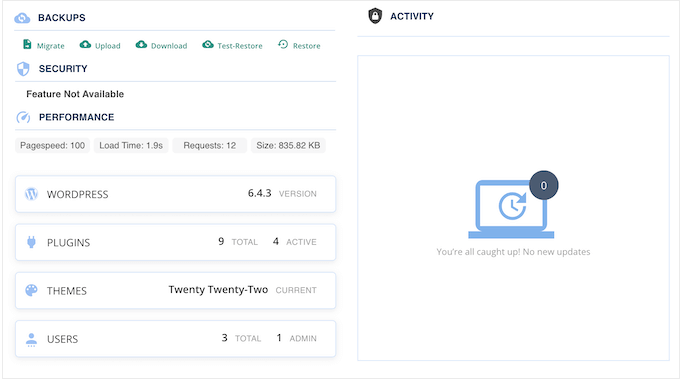
Secondo il sito web di BlogVault, è in grado di eseguire in modo affidabile il backup di siti di dimensioni fino a 500 GB. Detto questo, BlogVault è adatto a tutti i tipi di siti, dai piccoli blog WordPress fino ai grandi siti web aziendali.
3. Backup incrementali
BlogVault tiene traccia delle modifiche apportate al vostro sito WordPress e crea un backup incrementale ogni 24 ore. Questi backup contengono solo le modifiche apportate ai file e alle tabelle del database del sito dopo il backup precedente.
Per questo motivo, questi backup sono in genere molto più piccoli, in modo da essere completati più velocemente e occupare meno spazio di archiviazione. Se BlogVault deve trasferire file di grandi dimensioni, li suddivide in piccole parti per ridurre al minimo il carico del server.
4. Backup completo di WooCommerce
Gestite un negozio WooCommerce?
I backup in tempo reale di BlogVault possono catturare gli eventi importanti di WooCommerce nel momento stesso in cui si verificano, compresi i nuovi ordini. Ciò significa che non si perderanno i dati importanti di un ordine o di un pagamento con carta di credito.
Ancora meglio, questi backup in tempo reale catturano solo le modifiche relative all’evento, in modo da ridurre al minimo il carico sul vostro sito web.
Se avete bisogno di tornare a una versione precedente del vostro negozio, BlogVault può ripristinare il backup conservando i dati più recenti di WooCommerce. Ciò significa che non si perderanno gli ordini, le modifiche recenti all’inventario, i nuovi prodotti e altri dati importanti.
5. Strategia “Impronta zero
Alcuni plugin di backup creano file zip di grandi dimensioni che possono rallentare il sito e sovraccaricare il server. Possono anche aggiungere file temporanei o contenuti al database di WordPress.
Tutto questo può danneggiare le prestazioni del vostro sito web.
La buona notizia è che BlogVault ha una strategia “zero footprint”. Ciò significa che il lavoro pesante viene svolto sui propri server, quindi questo plugin di backup non rallenterà il vostro sito.
6. Sicurezza di livello aziendale
In genere, è una cattiva idea salvare i backup nello stesso luogo in cui si trova il sito web o il negozio online. In questo caso, si rischia di perdere sia il sito che tutti i backup se qualcosa va storto.
BlogVault archivia i backup in modo completamente indipendente dal vostro sito web e dal vostro host. In questo modo, avrete comunque accesso ai vostri backup anche se il vostro sito, il vostro data center o il vostro host sono compromessi.
Per una maggiore sicurezza, BlogVault archivia le copie del backup in più centri dati e le cripta con una sicurezza di livello aziendale. Questo livello di ridondanza significa che non c’è un singolo punto di guasto, quindi i vostri backup saranno disponibili ogni volta che ne avrete bisogno.
7. Cronologia dettagliata delle modifiche
BlogVault crea un registro completo di tutte le modifiche apportate tra i backup automatici. È sufficiente accedere al proprio account BlogVault per visualizzare un registro di tutte le modifiche, comprese le date, gli orari e le istantanee.
Queste informazioni possono aiutare a individuare il backup esatto da ripristinare. In alternativa, possono essere utilizzate per la risoluzione di errori o per identificare schemi e problemi ricorrenti sul vostro blog, sito web o mercato online.
8. Ripristinare i backup con facilità
A un certo punto, potrebbe essere necessario ripristinare uno dei backup di WordPress. Ad esempio, se il vostro sito viene violato o si verifica un grave errore di WordPress, potreste decidere di tornare a una versione precedente.
BlogVault semplifica il ripristino dei backup. Per impostazione predefinita, questo strumento seleziona il backup più recente, ma è possibile ripristinare qualsiasi file nel proprio account BlogVault.
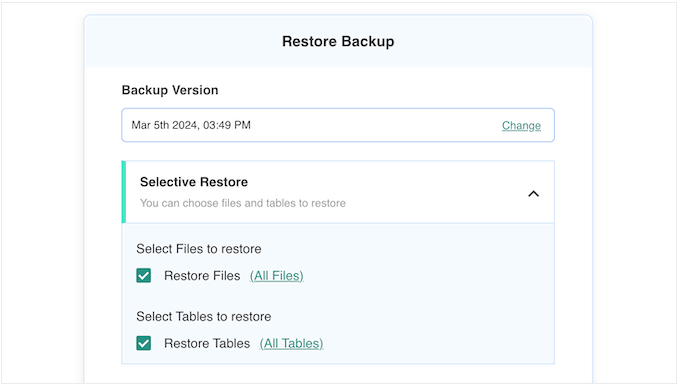
In alternativa, è possibile ripristinare file, tabelle, plugin o temi specifici.
9. Ripristini differenziali
Dovete ripristinare un sito web molto grande? A seconda del plugin di backup, il ripristino di molti dati può comportare tempi di inattività.
La buona notizia è che BlogVault dispone di una funzione di ripristino differenziale in grado di controllare i dati esistenti e di copiare solo le modifiche. In questo modo, è possibile ripristinare rapidamente siti web molto grandi.
10. Test e convalida dei backup
Per maggiore sicurezza, si potrebbe voler testare un backup prima di ripristinarlo. In questo caso, è possibile ripristinare il backup sui server di BlogVault.
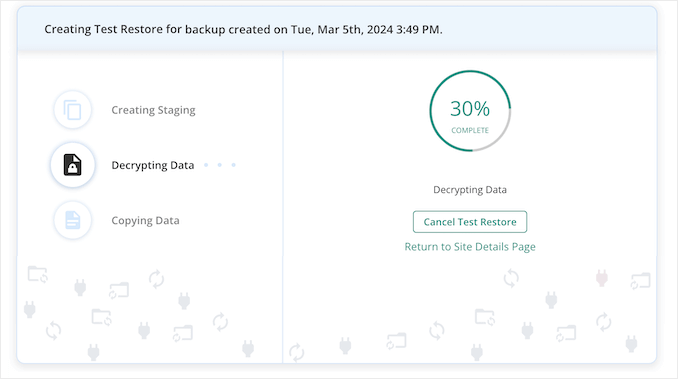
È quindi possibile testare e analizzare le prestazioni del backup. Se i risultati sono soddisfacenti, si può procedere al ripristino sul sito web reale.
11. Ripristino di un sito completamente distrutto
Il vostro blog o sito web WordPress si è completamente bloccato?
BlogVault dispone di uno script PHP Emergency Connector in grado di ripristinare un sito con un semplice clic. Dietro le quinte, BlogVault si connette a questo script e lo utilizza per recuperare il sito WordPress, anche quando il sito non viene caricato.
In particolare, con il Connettore di emergenza è possibile ripristinare un sito senza inserire le proprie credenziali FTP o configurare l’FTP sul proprio account di hosting.
12. Creare siti di prova
BlogVault consente di creare siti di staging con un semplice clic.
Nella maggior parte dei casi si vuole utilizzare la versione più recente, ma è possibile creare un sito di staging da qualsiasi backup. Ad esempio, si potrebbe voler testare le modifiche su una versione precedente del sito.
Inoltre, BlogVault ospita questi siti di staging sui propri server, quindi non è necessario pagare per un hosting aggiuntivo. I server sono inoltre ottimizzati per la velocità, sono dotati di credenziali SFTP e sono protetti da una password e da un certificato SSL.
BlogVault impedisce inoltre ai motori di ricerca di effettuare il crawling dei vostri siti di staging, in modo da non dovervi preoccupare che i contenuti duplicati possano danneggiare la vostra SEO.
Avete impostato i flussi di lavoro di automazione delle e-mail? BlogVault blocca automaticamente tutte le e-mail provenienti dai siti di staging, in modo da non inviare e-mail per sbaglio.
Mentre si lavora sul sito, si possono vedere le differenze tra la versione live e quella di staging nella dashboard di BlogVault. È quindi possibile unire selettivamente le modifiche che si desidera mantenere.
13. Migrare il sito web WordPress
Volete spostare il vostro sito web su un nuovo provider di hosting WordPress?
Invece di utilizzare un plugin per la migrazione di WordPress, BlogVault è dotato di una funzione di migrazione con un solo clic. Ciò consente di migrare facilmente un intero sito su un nuovo server o di trasferirlo da un ambiente di sviluppo a uno di produzione.
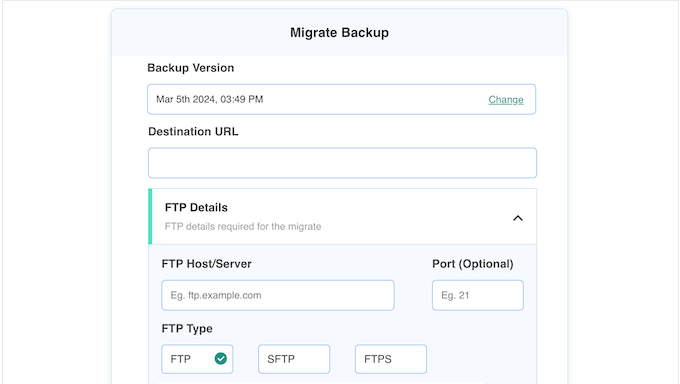
La migrazione avviene prima del passaggio del DNS al nuovo server, quindi i tempi di inattività sono nulli. Secondo BlogVault, infatti, è possibile migrare senza problemi siti di dimensioni fino a 100 GB.
In alternativa, è possibile migrare parti specifiche del sito, come un particolare tema, file o tabella di WordPress.
Per evitare link interrotti, problemi di reindirizzamento e altri comportamenti strani, BlogVault esegue automaticamente una ricerca e una sostituzione. Come parte di questo processo, cercherà l’indirizzo originale del vostro sito e poi sostituirà tutte le istanze di quella posizione con il nuovo indirizzo.
14. Scansioni di sicurezza e rimozione del malware
BlogVault è in grado di scansionare l’intero sito alla ricerca di malware, compresi i file e i database. Se venite violati, vi invierà un avviso in modo che possiate risolvere il problema prima che si ripercuota sull’esperienza dell’utente o danneggi la SEO di WordPress.
È inoltre possibile eseguire una scansione del sito per verificare la presenza di malware in qualsiasi momento, all’interno del proprio account BlogVault. Basta fare clic su un pulsante e BlogVault eseguirà una scansione, rimuoverà il malware trovato e creerà un rapporto per consentirvi di vedere esattamente le modifiche apportate al vostro sito.
15. Firewall per applicazioni Web integrato
Un firewall per applicazioni web monitora il traffico del vostro sito e blocca molte minacce comuni alla sicurezza prima che raggiungano il vostro sito WordPress.
Sebbene esistano molti plugin WAF tra cui scegliere, BlogVault è dotato di un WAF integrato in grado di proteggere il vostro sito da hacker e bot. Inoltre, vi avvisa se rileva eventuali vulnerabilità nei vostri plugin o temi WordPress.
16. Monitoraggio dei tempi di attività
Quando lead e potenziali clienti visitano il vostro sito, vorrete assicurarvi che sia disponibile. In caso contrario, potreste avere difficoltà a generare contatti, convertire i visitatori in clienti e far crescere il vostro business online.
Detto questo, BlogVault eseguirà un ping del vostro sito una volta ogni 5-15 minuti, a seconda del vostro piano tariffario, per verificare che sia online e disponibile.
Per saperne di più su questo argomento, consultate la nostra guida su come monitorare il tempo di attività del server del vostro sito web.
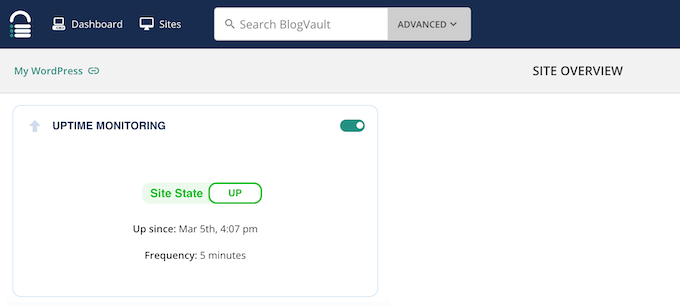
Se il vostro sito non risponde, riceverete una notifica in modo da poter risolvere il problema e riportare il vostro sito online il più rapidamente possibile.
Per aiutarvi a rispondere rapidamente a queste notifiche, BlogVault può integrarsi con Slack e inviare questi avvisi a un canale di vostra scelta. Ad esempio, potreste creare un canale Slack per gli sviluppatori di WordPress o per il team di supporto.
17. Monitoraggio delle attività e degli utenti
Monitorando tutte le modifiche che avvengono nel vostro sito web, potete spesso identificare più rapidamente i comportamenti sospetti e rispondere ai problemi non appena si verificano.
Se gestite un blog WordPress con più autori, un monitor delle attività può anche promuovere la trasparenza, in quanto tutti possono vedere cosa fanno gli altri membri del team.
BlogVault è in grado di monitorare tutti i tipi di modifiche e attività, tra cui ogni volta che qualcuno aggiorna una pagina, inserisce un nuovo commento o aggiunge un elemento al catalogo prodotti di WordPress.
Ancora meglio, i dati del registro delle attività vengono memorizzati nel vostro account BlogVault. Detto questo, il monitoraggio di BlogVault non rallenterà il vostro sito, anche se riceve molto traffico e genera una tonnellata di dati sugli utenti e sulle attività. Per saperne di più su questo argomento, consultate la nostra guida su come monitorare l’attività degli utenti in WordPress.
18. Punteggio Core Web Vitals
ICore Web Vitals sono parametri creati da Google per valutare l’esperienza complessiva dell’utente di un sito. Il punteggio Core Web Vitals influisce sulle classifiche SEO, quindi sarete felici di sapere che BlogVault monitora questo punteggio insieme ad altre metriche importanti.
Ciò consente di vedere come cambia la valutazione nel tempo, in modo da poter fare di più ciò che funziona e meno ciò che non funziona.
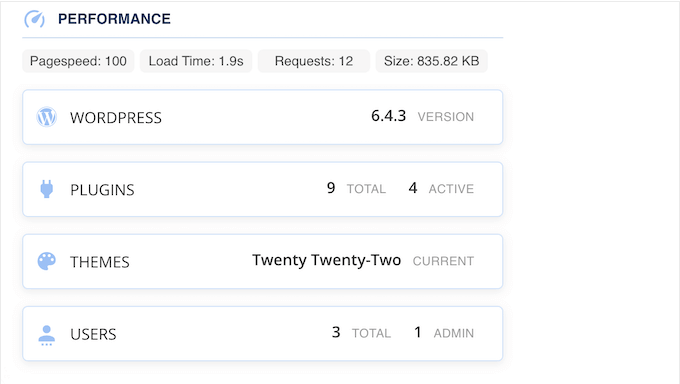
19. Conformità al GDPR
Il Regolamento generale sulla protezione dei dati (GDPR) mira a dare ai cittadini dell’UE un maggiore controllo sui loro dati personali.
Quando questa legge è stata introdotta, ha cambiato il modo in cui molte organizzazioni si sono avvicinate alla privacy dei dati. Per saperne di più su questo argomento, consultate la nostra guida definitiva su WordPress e la conformità al GDPR.
Se siete preoccupati per la privacy, sarete felici di sapere che BlogVault è conforme al GDPR. Ciò significa che potete chiedere a BlogVault di cancellare tutti i vostri dati utente, di correggere qualsiasi dato incompleto o impreciso o di esportare tutti i vostri dati in qualsiasi momento.
Questo include tutti i dati associati al vostro profilo utente, compresi gli invii di moduli WordPress, i ticket dell’help desk e i post del forum.
20. Supporta WordPress Multisite
Gestite una rete WordPress multisito? Con BlogVault è possibile eseguire il backup di installazioni multisito di WordPress di qualsiasi tipo.
Secondo il sito web di BlogVault, è in grado di eseguire il backup di multisiti WordPress con migliaia di sottositi e oltre 100 GB di dati. Inoltre, questo potente supporto multisito è facile da configurare.
È sufficiente installare e attivare BlogVault a livello di rete per essere pronti a eseguire il backup di WordPress multisito. A questo punto è possibile ripristinare l’intera installazione di WordPress o solo specifici sottositi.
È anche possibile migrare i multisiti WordPress su nuovi nomi di dominio o host web. Inoltre, la funzione di ricerca e sostituzione di BlogVault riscrive automaticamente il database e i file di configurazione durante il processo di migrazione, per cui il trasferimento dovrebbe avvenire senza problemi.
Come già detto, BlogVault è in grado di monitorare tutto ciò che accade sul vostro sito web. Questo monitoraggio funziona anche con i siti multipli, in modo da poter monitorare gli eventi in tutta la vostra configurazione.
21. Supporto comunitario e professionale
Se avete bisogno di ulteriore assistenza, tutti i piani di BlogVault prevedono un supporto professionale. Ciò significa che potete inviare un ticket in qualsiasi momento e il team di BlogVault vi risponderà.
I piani Pro e Max prevedono anche il supporto prioritario, per cui le risposte dovrebbero arrivare più rapidamente. Per saperne di più su questo argomento, consultate la nostra guida su come richiedere correttamente il supporto di WordPress.
Se preferite trovare le risposte da soli, c’è una dettagliata knowledge base di BlogVault.
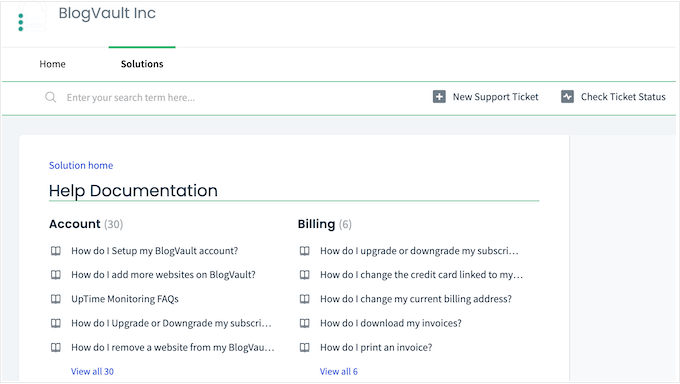
Il team di BlogVault pubblica anche articoli su una serie di argomenti. Ad esempio, hanno creato guide su come aggiornare WordPress in modo sicuro e su come attivare il debug.
Recensione di BlogVault: Prezzi e piani
BlogVault offre una prova gratuita di 7 giorni, in modo da poter scaricare e provare il plugin prima di acquistarlo. Tuttavia, dopo 7 giorni è necessario effettuare l’aggiornamento a un piano premium.
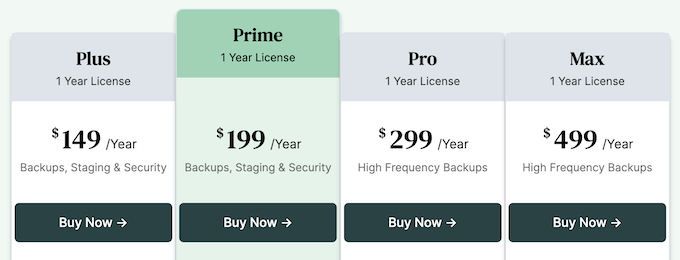
Il prezzo varia a seconda che si voglia utilizzare BlogVault su un singolo sito web WordPress, su 3 siti o su 10 siti.
A titolo di esempio, vediamo come variano i prezzi se si desidera utilizzare BlogVault su un singolo sito web:
- In più. Per 149 dollari all’anno, BlogVault può eseguire automaticamente il backup del sito una volta al giorno e archiviare i file per 90 giorni. Con il piano Plus è possibile gestire un singolo sito web di staging ed eseguire la scansione del sito una volta ogni 24 ore. Avrete inoltre accesso a tutte le funzioni standard di BlogVault, quindi si tratta di un piano ideale per i siti web di piccole imprese, per le startup o per qualsiasi azienda con un budget limitato.
- Prime. Al prezzo di 199 dollari all’anno, questo piano consente di eseguire il backup di un sito due volte al giorno e di conservarlo per 180 giorni. È inoltre possibile eseguire una scansione del sito ogni 12 ore.
- Pro. Per 299 dollari all’anno, Pro crea 4 backup giornalieri e conserva i file per un massimo di 365 giorni. BlogVault eseguirà anche una scansione del sito ogni 6 ore. Inoltre, questo piano prevede un’assistenza prioritaria ed è quindi perfetto per i siti web di importanza critica per l’azienda.
- Max. Al prezzo di 499 dollari all’anno, questo piano crea backup automatici ogni ora. Per questo motivo, il piano Max è perfetto per i siti web associativi, i negozi online o qualsiasi sito che raccolga molte informazioni sugli utenti. Max può anche eseguire una scansione del sito ogni ora, quindi è un piano ideale per le aziende o le grandi organizzazioni che prendono sul serio la sicurezza di WordPress.
Recensione di BlogVault: È il plugin di backup per WordPress giusto per voi?
Dopo aver esaminato le caratteristiche, le opzioni di supporto e i prezzi, siamo certi che BlogVault sia un’ottima soluzione di backup per WordPress.
Crea backup offsite, in modo da non sovraccaricare il server. Questo lo rende un’ottima scelta per i siti web aziendali di grandi dimensioni o anche per i blog con molti contenuti.
Indipendentemente dal piano scelto, avrete accesso a tutte le funzioni standard di BlogVault. Tuttavia, la frequenza dei backup varia a seconda del piano. BlogVault memorizzerà i backup tra i 90 e i 365 giorni, in base al vostro abbonamento.
Detto questo, il piano più adatto a voi varierà in base alla frequenza di aggiornamento del vostro sito web, al traffico del vostro blog e al tipo di informazioni raccolte dai visitatori. Ad esempio, se gestite un sito web di iscrizione, un negozio online o consentite la registrazione degli utenti, in genere avrete bisogno di backup più frequenti. In questo modo, non rischierete di perdere i dati importanti dei visitatori.
Speriamo che questa recensione di BlogVault vi abbia aiutato a decidere se è il plugin di backup giusto per voi. Potreste anche voler imparare come installare Google Analytics in WordPress o vedere la nostra selezione di esperti dei migliori plugin per i moduli di contatto.
Se questo articolo vi è piaciuto, iscrivetevi al nostro canale YouTube per le esercitazioni video su WordPress. Potete trovarci anche su Twitter e Facebook.

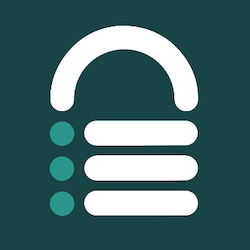
BlogVault User Reviews
Please share your BlogVault review to help others in the community.